Daftar isi
- Metode 1. Tambahkan Kembali Desktop melalui Preferensi Finder untuk Memperbaiki Desktop yang Hilang
- Metode 2. Paksa Restart Finder untuk Memperbaiki Desktop yang Hilang di Finder
- Metode 3. Reset File Plist Finder (Lanjutan) untuk Memperbaiki Desktop yang Hilang di Finder
- Tips Pro: Bagaimana Jika File Desktop Anda Juga Hilang?
Folder Desktop kini menjadi inti alur kerja harian Mac. Anda dapat menyimpan file, folder, dan drive penting agar mudah diakses. Itulah mengapa Anda mungkin merasa khawatir ketika membuka Finder, tetapi ternyata Desktop hilang di bilah samping Finder . Namun, jangan khawatir; ini adalah masalah umum pada macOS yang dapat diperbaiki dengan metode sederhana. Artikel dari EaseUS ini akan membantu Anda memulihkan Desktop ke bilah samping Finder dan mengembalikan alur kerja Anda ke normal, jadi teruslah membaca.
Metode 1. Tambahkan Kembali Desktop melalui Preferensi Finder untuk Memperbaiki Desktop yang Hilang
Cara termudah untuk mengembalikan desktop yang hilang ke Finder adalah dengan menambahkannya kembali melalui Preferensi Finder. Berikut caranya:
Langkah 1. Klik di desktop Anda untuk memastikan Finder sekarang aktif. Anda juga dapat mengeklik ikon Finder dari Dock.
Langkah 2. Sekarang, klik Finder dari bilah menu lalu pilih "Pengaturan".
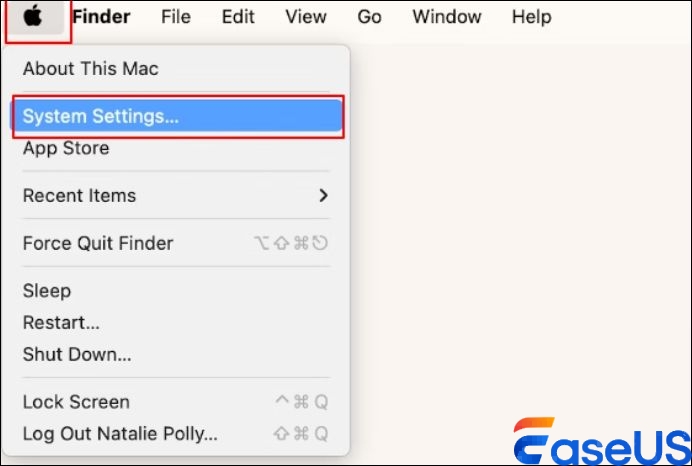
Langkah 3. Di Windows baru, cari Desktop di bagian "Favorit". Pastikan ada tanda centang di kotak di sebelahnya.
Langkah 4. Pilih jendela Preferensi, dan Anda dapat melihat jendela Finder baru muncul di desktop Anda sekarang.
Metode 2. Paksa Restart Finder untuk Memperbaiki Desktop yang Hilang di Finder
Jika metode pertama tidak berhasil, memulai ulang paksa sederhana dapat mengatasi banyak masalah sementara. Anda dapat memulai ulang paksa aplikasi Finder seperti ini:
Langkah 1. Tekan terus tombol Option pada keyboard Anda.
Langkah 2. Sambil menahan tombol, klik kanan (atau klik dua jari) pada ikon Finder di Dock Anda.
Langkah 3. Dari menu yang muncul, pilih Luncurkan ulang.

Sekarang Finder akan dimulai ulang dan Dock Anda akan menghilang lalu muncul kembali sebentar dan Anda dapat memeriksa bilah sisi untuk melihat apakah Desktop telah kembali.
Metode 3. Reset File Plist Finder (Lanjutan) untuk Memperbaiki Desktop yang Hilang di Finder
Jika metode di atas gagal, masalahnya mungkin terletak pada berkas preferensi yang rusak. Mengatur ulang berkas preferensi seringkali dapat menyelesaikan masalah.
💡Peringatan: Ini akan mengatur ulang semua preferensi Finder Anda (seperti tampilan default untuk folder) ke default pabrik.
Langkah 1. Tutup semua jendela Finder yang terbuka.
Langkah 2. Pada keyboard Anda, tekan Command + Shift + G untuk membuka jendela "Buka Folder".
Langkah 3. Ketik jalur berikut dan tekan Enter:
Langkah 4. Di folder yang terbuka, cari file bernama com.apple.finder.plist.
Langkah 5. Seret berkas ini ke Sampah Anda. (Anda mungkin akan dimintai kata sandi.)
Kosongkan Sampah, lalu mulai ulang Mac Anda. Saat Anda masuk kembali, Finder akan membuat berkas preferensi baru yang akan mengembalikan Desktop ke bilah sisi.
Tips Pro: Bagaimana Jika File Desktop Anda Juga Hilang?
Dalam kasus yang jarang terjadi, Anda mungkin mendapati bahwa tidak hanya tautan bilah sisi yang hilang, tetapi file-file di Desktop Anda juga hilang. Jika ini terjadi, tetap tenang. Data Anda kemungkinan masih ada di drive Mac Anda. Dalam hal ini, alat pemulihan data untuk Mac seperti EaseUS Data Recovery Wizard for Mac akan menjadi pilihan terbaik Anda.
Dapatkan Kembali File Mac Anda yang Hilang dalam 3 Langkah
- Folder Dokumen kosong? Folder Unduhan hilang ? Pulihkan file yang terhapus dengan cepat dan andal, tanpa perlu pencadangan.
- Alat hebat ini mengkhususkan diri dalam memulihkan data dari direktori yang tampaknya hilang, mengembalikan file langsung kepada Anda.
Unduh perangkat lunaknya dan mulailah memulihkan dokumen yang hilang di Mac sekarang:
Langkah 1. Pindai dokumen yang hilang
Pilih lokasi di mana dokumen Word/Excel/PPT/Numbers/Pages penting Anda hilang dan klik "Cari file yang hilang".

Langkah 2. Temukan dokumen yang hilang di Mac
EaseUS Data Recovery Wizard untuk Mac akan segera memulai pemindaian pada volume disk yang Anda pilih. Sementara itu, hasil pemindaian akan ditampilkan di panel kiri. Pilih "Dokumen" dan Anda dapat dengan cepat memfilter berkas DOC/PDF/PPT/XLS yang hilang sebelumnya.

Langkah 3. Pulihkan dokumen yang hilang/terhapus
Pilih file target dan pratinjau dengan mengklik dua kali. Kemudian, klik "Pulihkan" untuk segera mendapatkan kembali dokumen yang hilang.

Kata-kata Terakhir
Postingan ini membahas cara memperbaiki kesalahan "Desktop hilang di Finder" dan cara memulihkan folder dan file Dokumen yang hilang. Gunakan EaseUS Data Recovery Wizard jika Anda ingin mendapatkan kembali file berharga Anda.
FAQ tentang Desktop Hilang di Finder
Lihatlah beberapa pertanyaan yang sering ditanyakan pengguna tentang:
1. Bagaimana cara mengembalikan desktop saya ke Finder?
Untuk mengembalikan desktop di bilah samping Finder, buka Finder, buka Finder > Pengaturan (atau Preferensi), klik tab Bilah Samping, dan pastikan kotak centang Desktop dicentang di bagian "Favorit". Atau, buka jendela Finder, buka bilah menu, pilih Buka > Beranda, klik folder Desktop, lalu seret ke bagian Favorit di bilah samping.
2. Bagaimana cara membuat desktop terlihat di Mac?
Menekan F11 akan mengembalikan semua jendela ke posisi semula, memperlihatkan desktop. F11 akan mengembalikan semuanya ke posisi semula.
Artikel Terkait
-
Tidak dapat memverifikasi disk startup Mac? Apa yang harus dilakukan?
![author icon]() Daisy/2025/06/14
Daisy/2025/06/14
-
Kartu SD Tidak Dapat Dibaca di Mac | 7 Perbaikan untuk macOS
![author icon]() Daisy/2024/09/26
Daisy/2024/09/26
-
Hard Drive Eksternal Maxtor Tidak Muncul di Mac [dengan 5 Metode Terbukti untuk Memperbaikinya]
![author icon]() Daisy/2024/09/25
Daisy/2024/09/25
-
Cara Memulihkan Data dari Hard Drive Time Capsule
![author icon]() Daisy/2024/10/09
Daisy/2024/10/09